WPS PPT幻灯片如何将图片背景设置透明色的办法(PPT将图片背景设置透明色)
办公软件是指可以进行文字处理、表格制作、幻灯片制作、图形图像处理、简单数据库的处理等方面工作的软件。目前办公软件朝着操作简单化,功能细化等方向发展。办公软件的应用范围很广,大到社会统计,小到会议记录,数字化的办公,离不开办公软件的鼎力协助。另外,政府用的电子政务,税务用的税务系统,企业用的协同办公软件,这些都属于办公软件。
我们还可以在PPT中进行设置透明色的操作。设置透明色这个功能可以帮助我们将图片的背景变为透明,对于一些想要将图片中的文字提取出来的小伙伴来说是非常方便的。不过这个功能并不能够完全代替PS,因为这个功能的选取范围不够精准,无法完整地提取出清晰的字。有的小伙伴可能不清楚这个功能该如何使用,接下来小编就来和大家分享一下WPS PPT将图片背景设置透明色的方法。
方法步骤
1、第一步,我们打开自己想要设置的PPT,然后点击工具栏中的“插入”工具,再点击“图片”选择“本地图片”
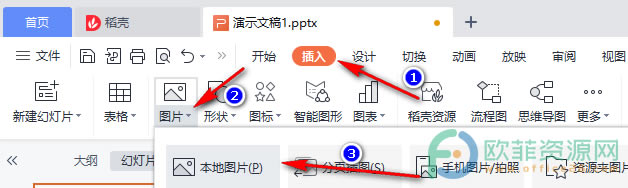
2、第二步,我们选择准备好的图片之后,在PPT中点击该图片然后在工具栏中找到“图片工具”,点击之后在子工具栏中找到“设置透明色”选项
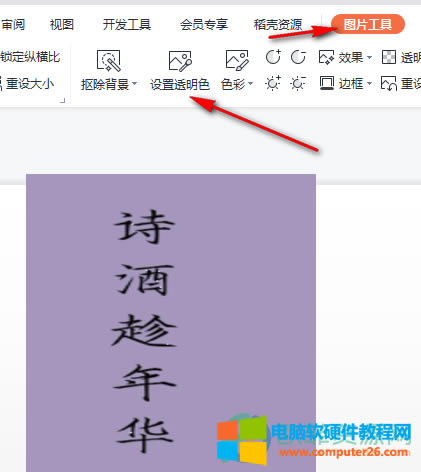
3、第三步,点击“设置透明色”选项之后,我们选择图片中自己想要变为透明色的部分,点击即可
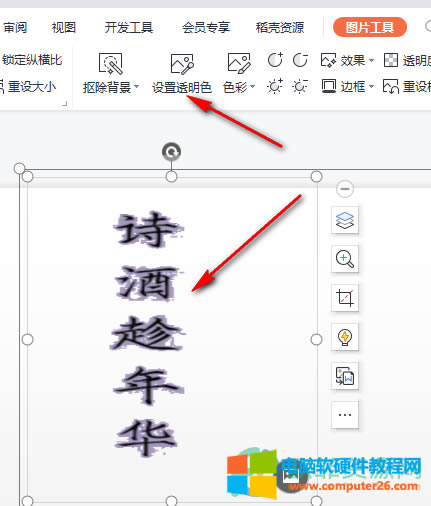
以上就是小编整理总结出的关于WPS PPT将图片背景设置透明色的方法,利用“设置透明色”我们就可以简单的将文字从背景中剥离出来,感兴趣的小伙伴快去试试吧。
Office办公软件是办公的第一选择,这个地球人都知道。
……